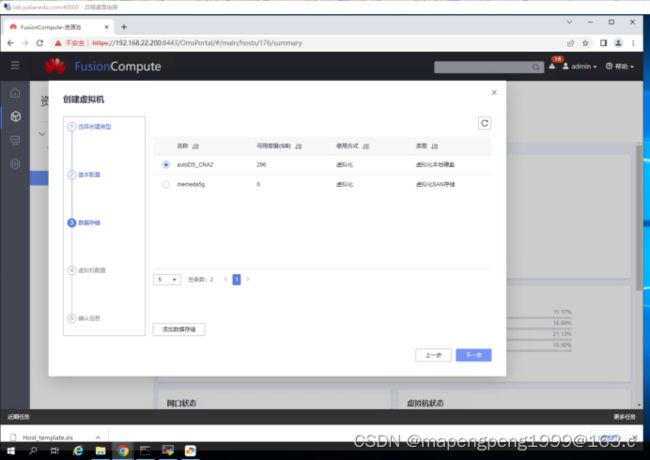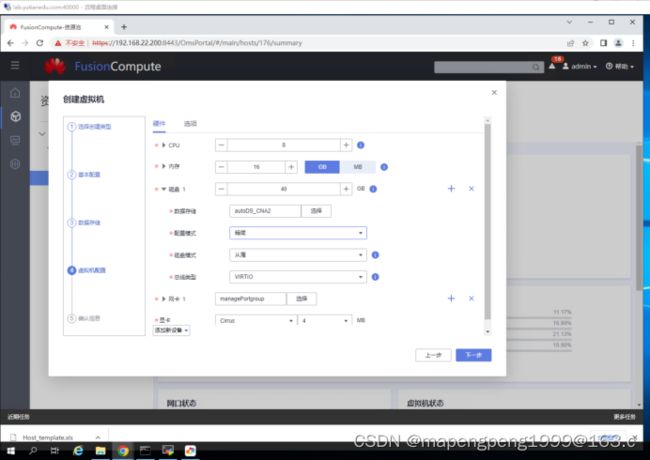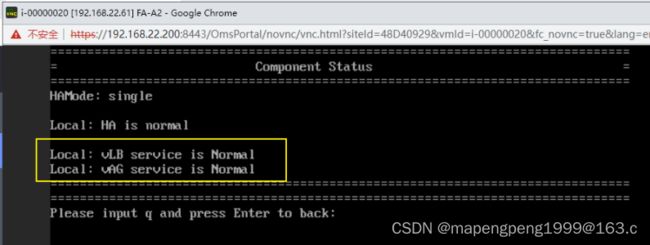HCIA-FusionAccess桌面云

传统桌面解决方案:
公司有300台电脑。300电脑IP地址如何分配?权限如何管理?账号密码如何管理?如何统一桌面背景?企业资料安全如何保障?
微软 Active Directory 活动目录
AD(domain controller)域(域名)控制器,账号密码权限的统一管理。
DNS(Domain Name System)域名解析系统,把主机名解析成ip地址叫正向解析,把ip解析成主机名叫反向解析。
DHCP(Dynamic Host Configuration Protocol,动态主机配置协议),可以动态的分配ip地址,给定一个地址池。
1、VMware虚拟机安装winserver 2012
这里都是使用仅主机网络来配置。
注意:把VMware workstation软件上面,仅主机对应的dhcp服务关闭,取消dhcp自动获取ip后需要手工设置网卡ip。(不把仅主机对应的dhcp服务关闭的话,后面客户端无法自动获取其DHCP配置的ip地址池)

1、创建虚拟机

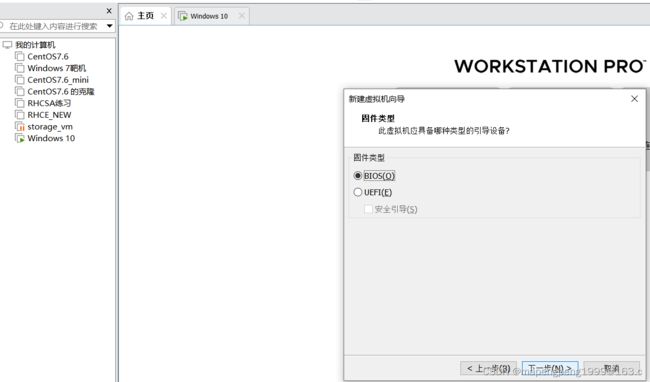

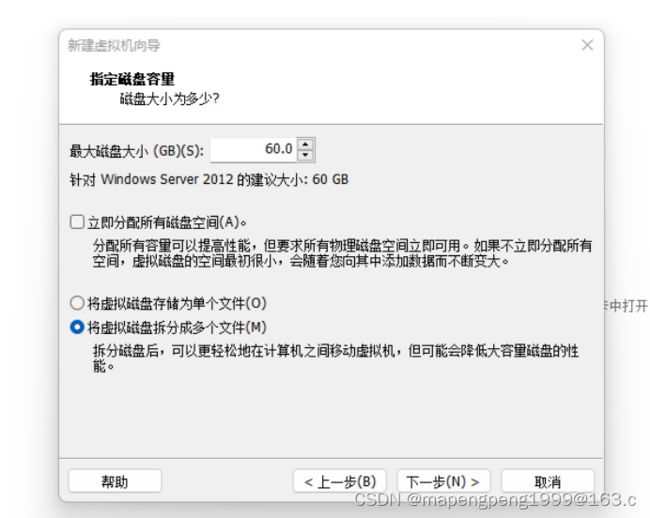
加载ISO镜像再开启虚拟机
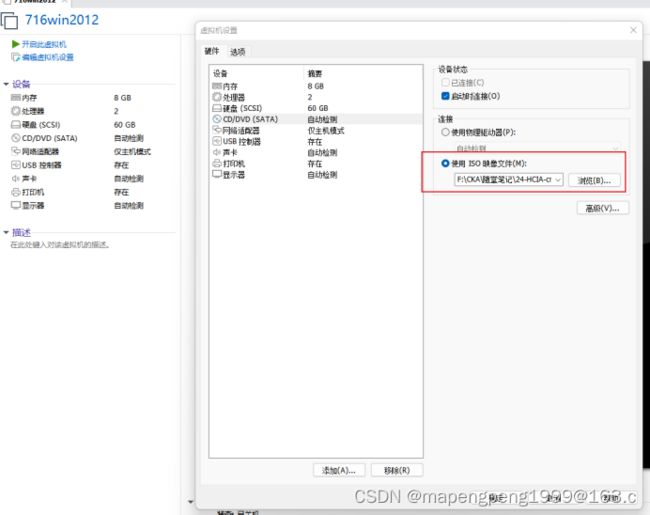
2、安装系统

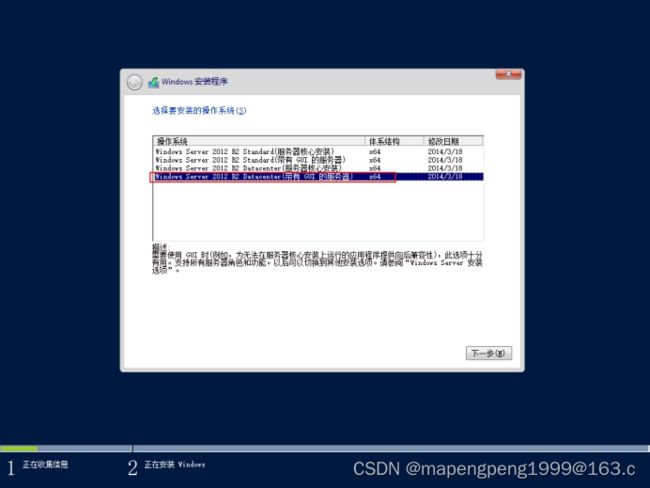



注意:在FC上安装的windows,这一步看不到磁盘,要点加载驱动程序。


进入系统后,手工配置ip地址
 关闭所有防火墙
关闭所有防火墙
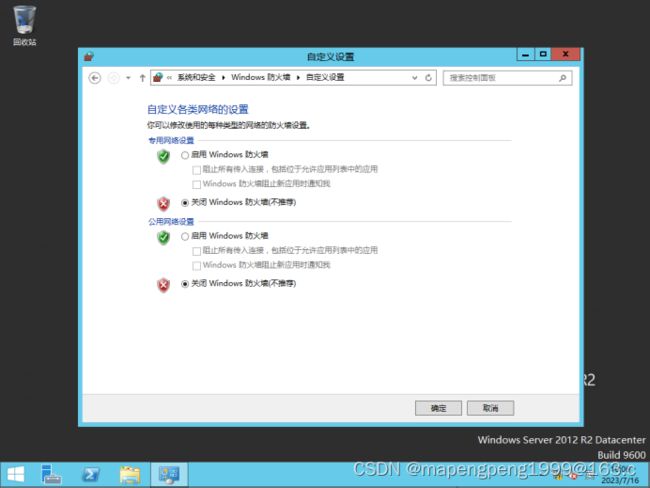
修改主机名
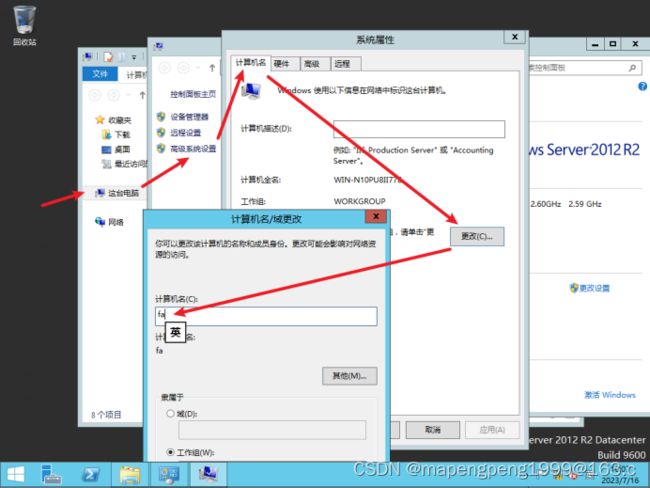

3、安装AD+DNS+DHCP组件


![]()
![]()




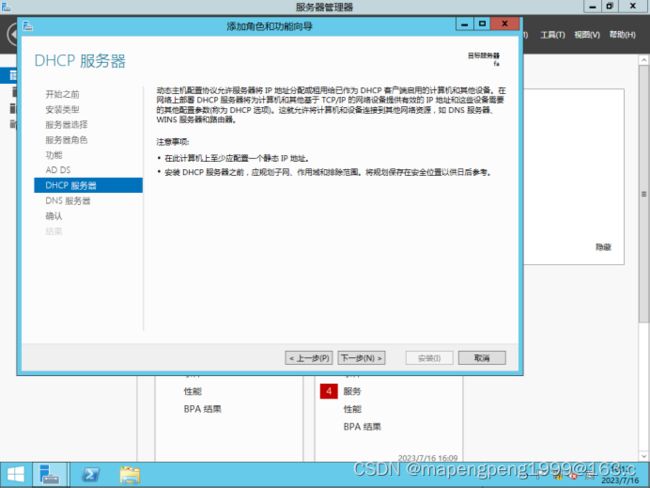


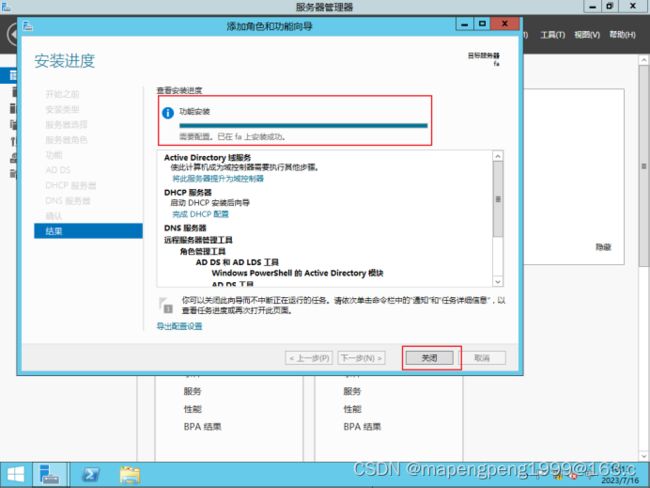
4、提升为域控制器

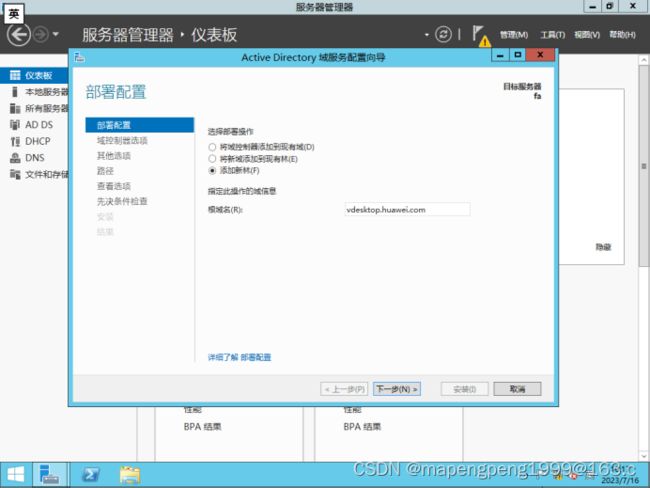
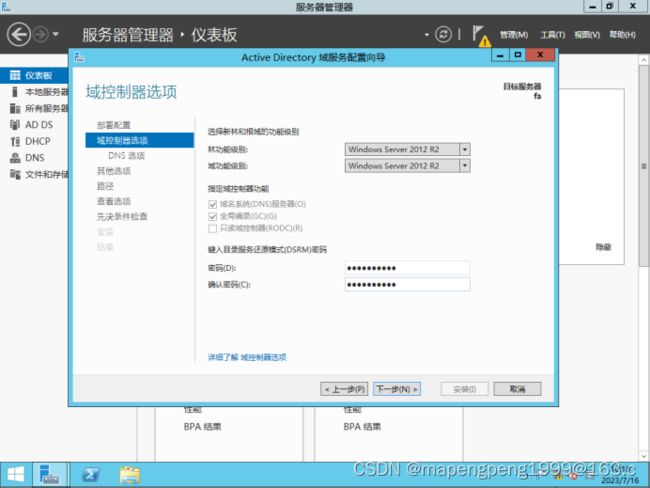




这里报了红色错误,说明你当前登录的不是administrator,要切换administrator,创建好win2012默认使用的是administrator。

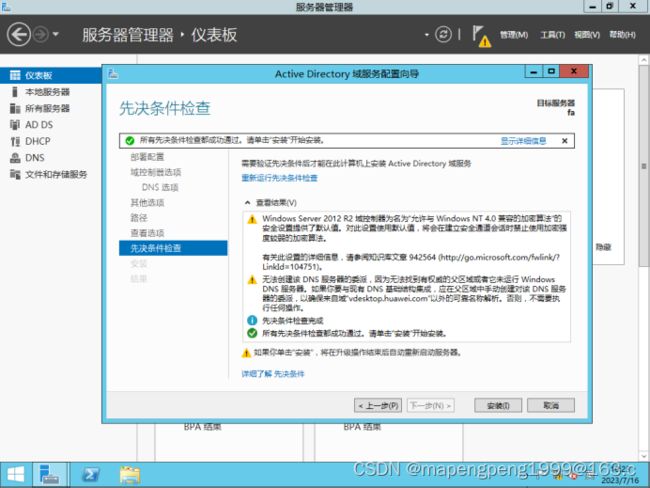
安装完毕后,会自动重启,需要一定的时间。


一定要再次确认ip地址和dns地址,把dns的127.0.0.1 重新改回来。

5、完成DHCP配置
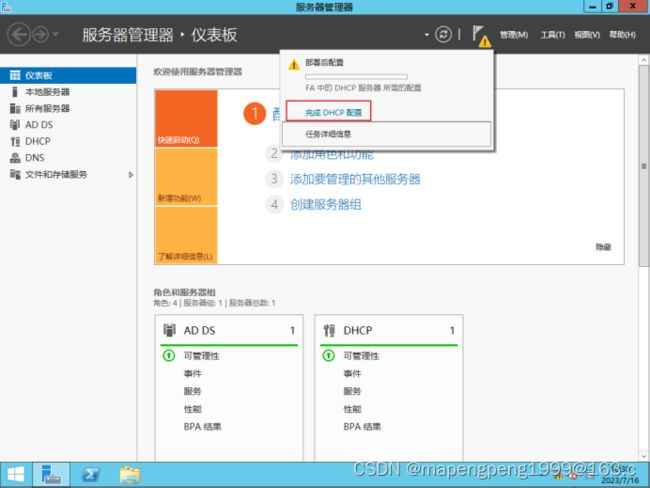

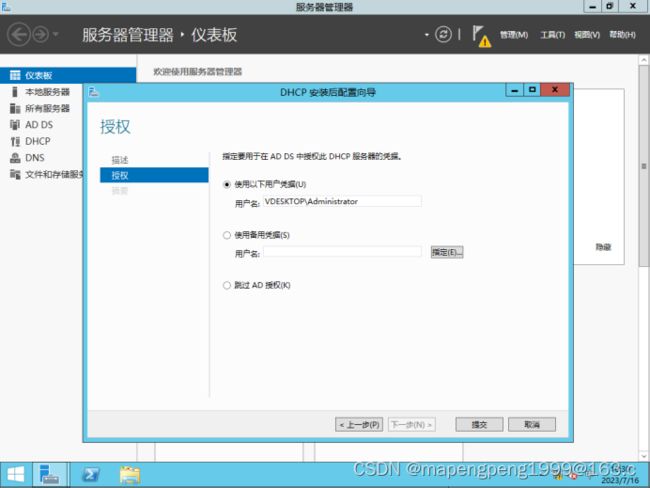
提交-关闭即可。
6、创建域用户


组织单位的意思是,可以按照部门来划分用户,如信息部门 IT、销售部门 SALES

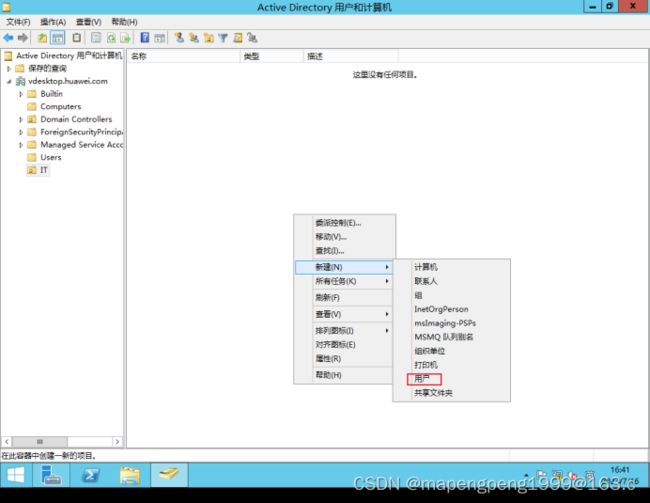

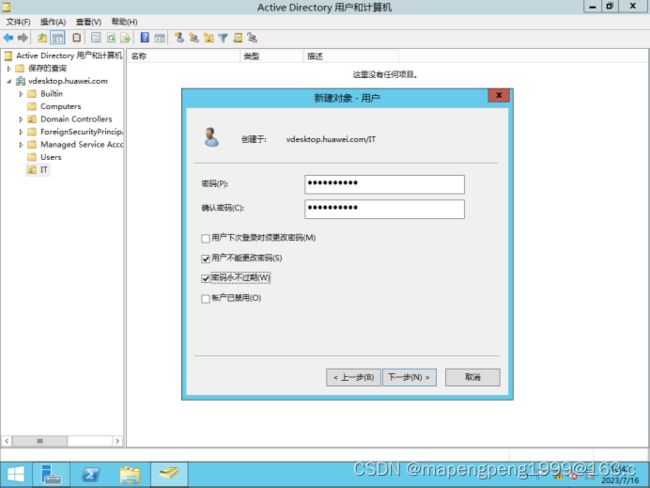
默认创建的用户 memeda,属于域普通用户的权限






7、创建DHCP地址池

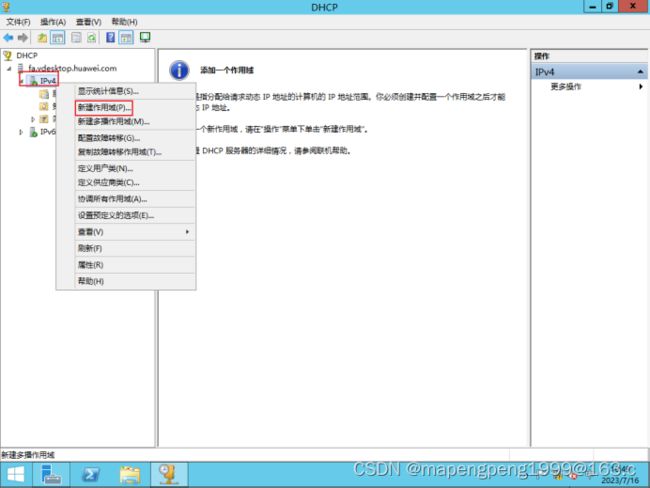

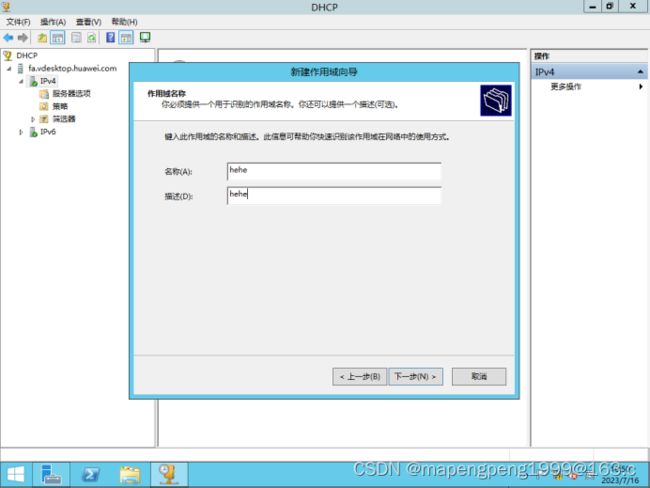
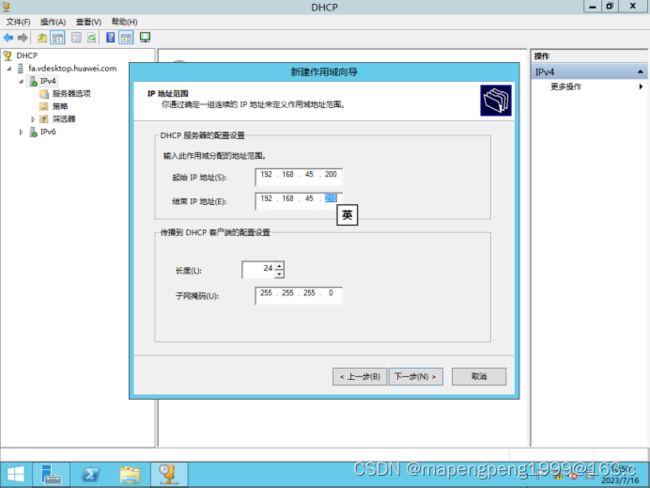
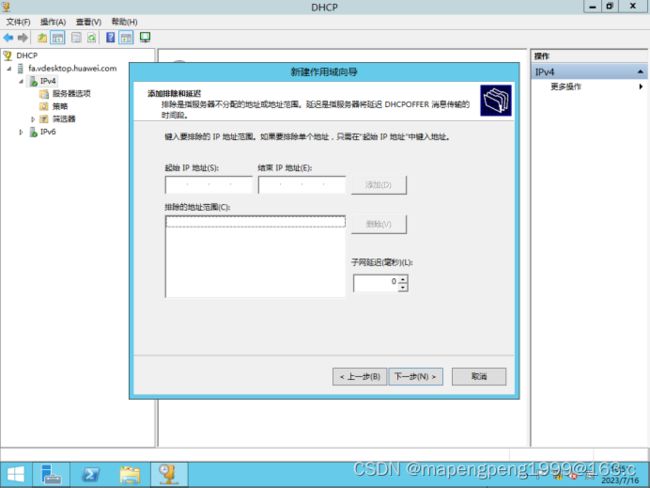
8天内没有使用此ip会被回收掉
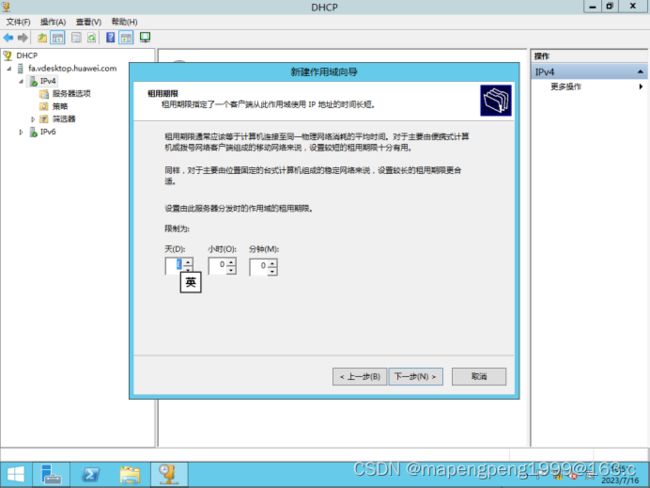

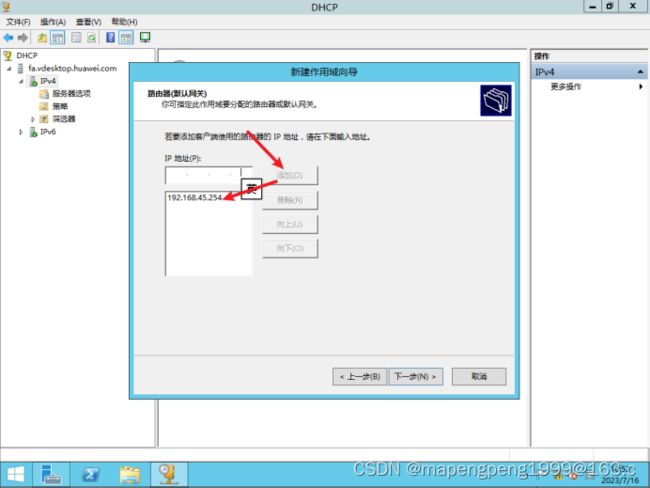


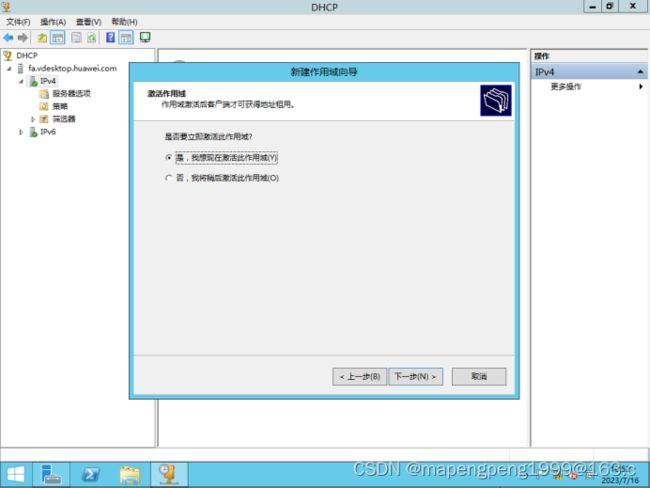
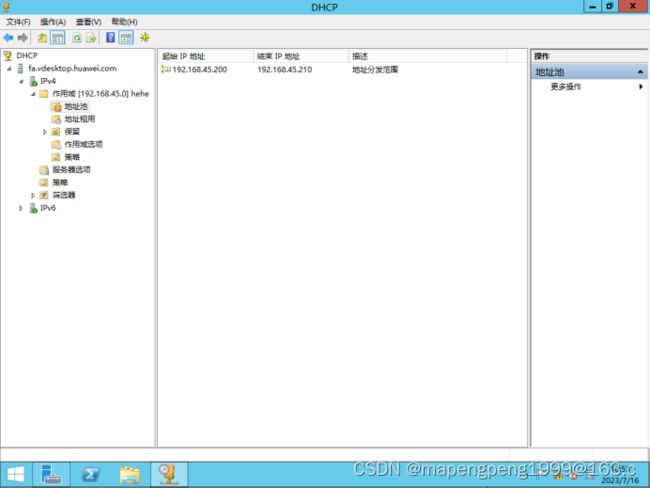
8、配置DNS

默认情况下,搭建好DNS之后,会有一个正向解析(把主机名解析成ip地址)

现在是没有反向解析,添加一个反向解析,把ip解析成主机名。
之前6版本的FA,对接的时候,第一步FC,第二步就让对接AD和DNS,这时候必须添加DNS的反向解析记录的,否则对接将失败。



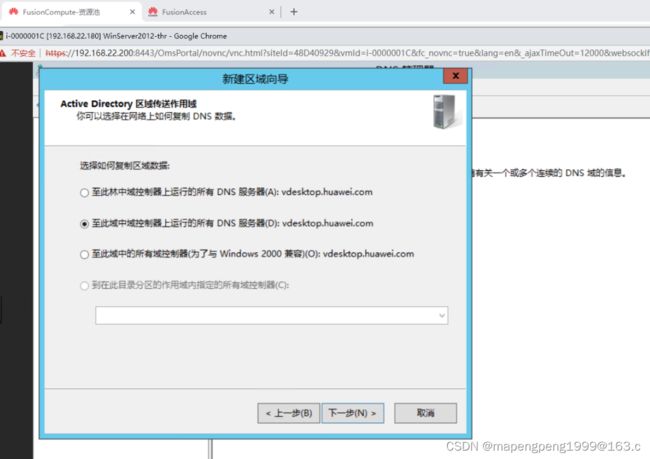

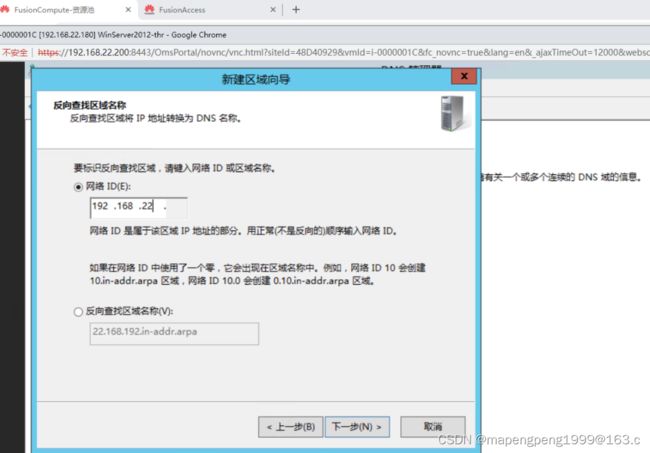
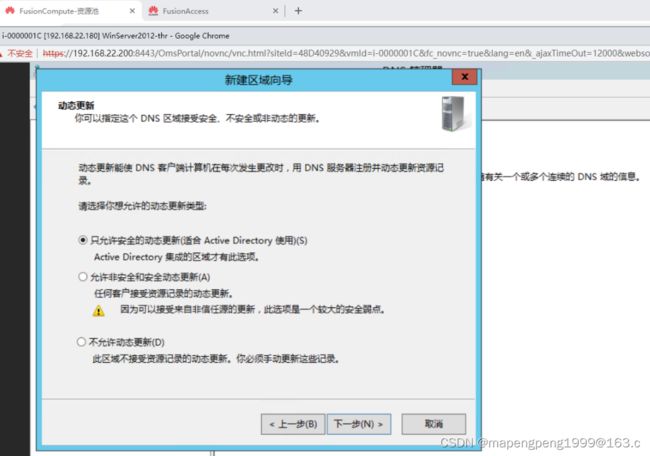







2、VMware虚拟机安装win10


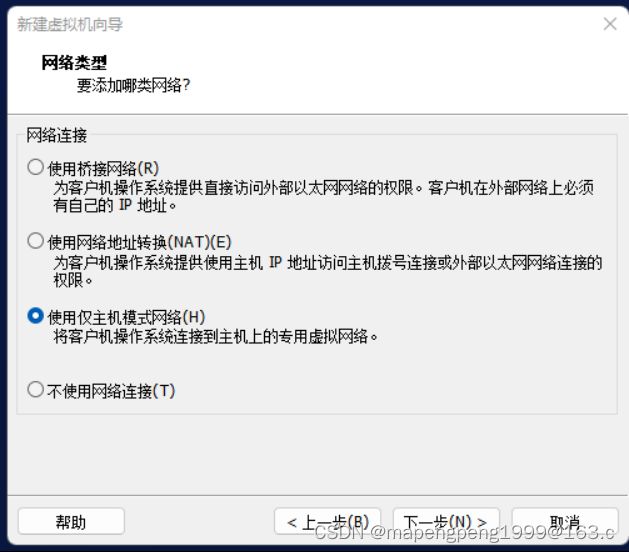


鼠标点进去,直接回车就可以。

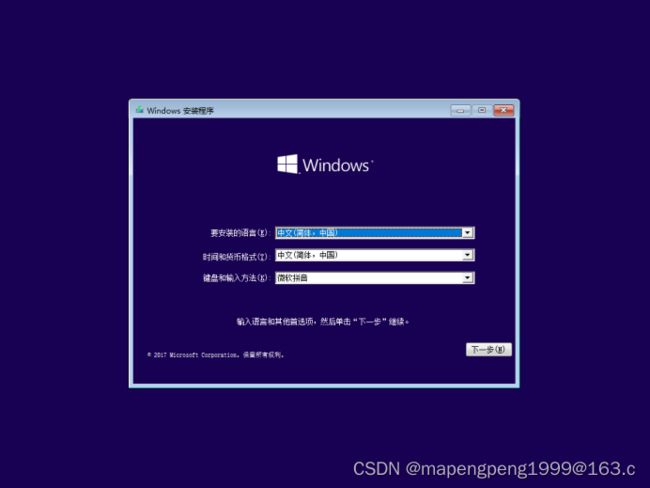


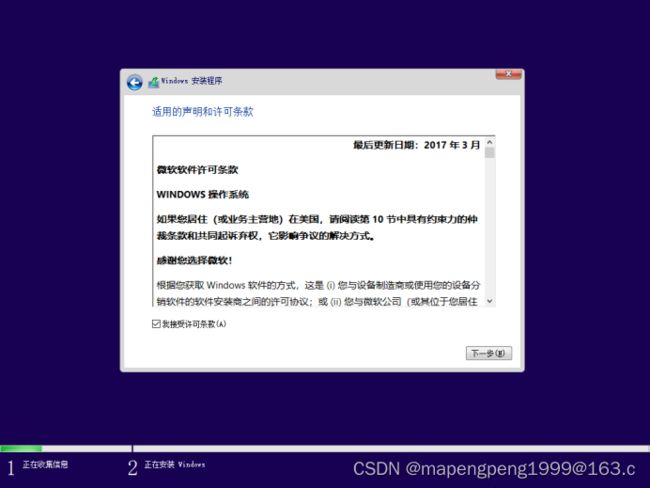

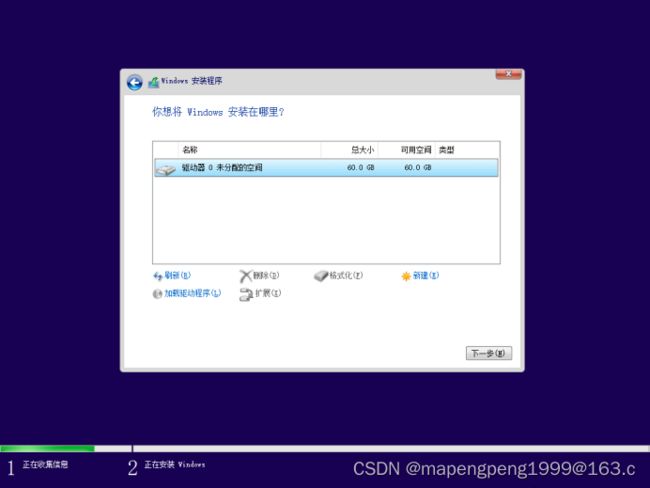
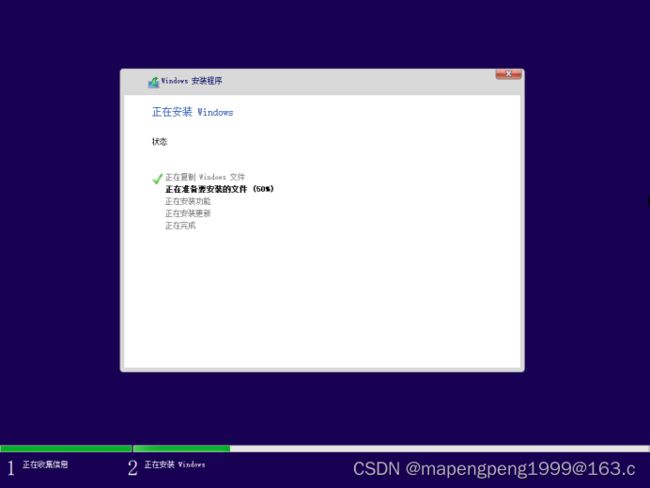
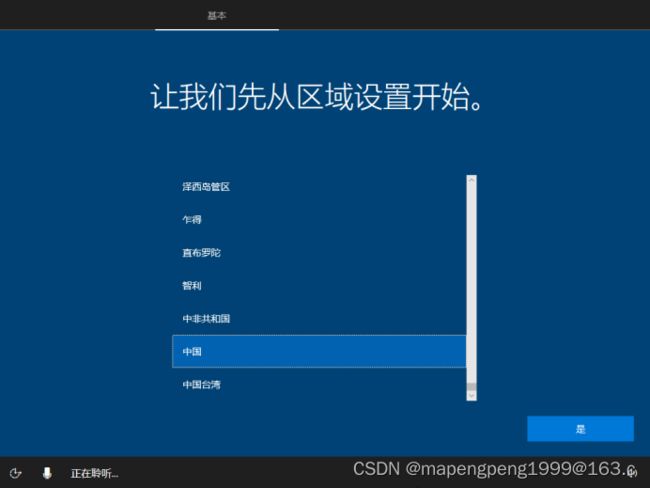

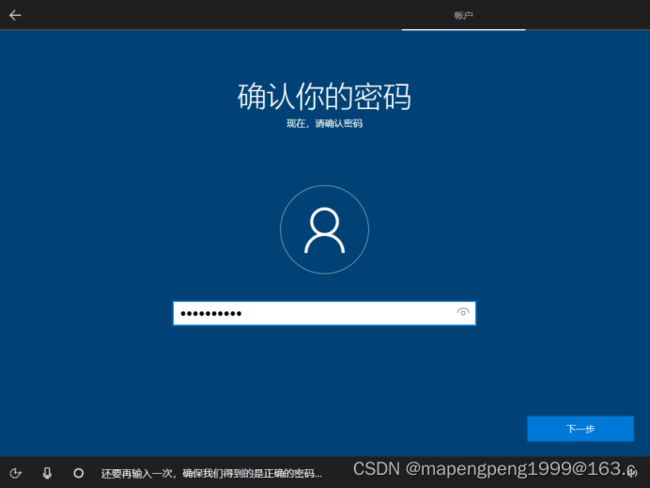


创建好DHCP服务后,这里会自动获取到ip地址。

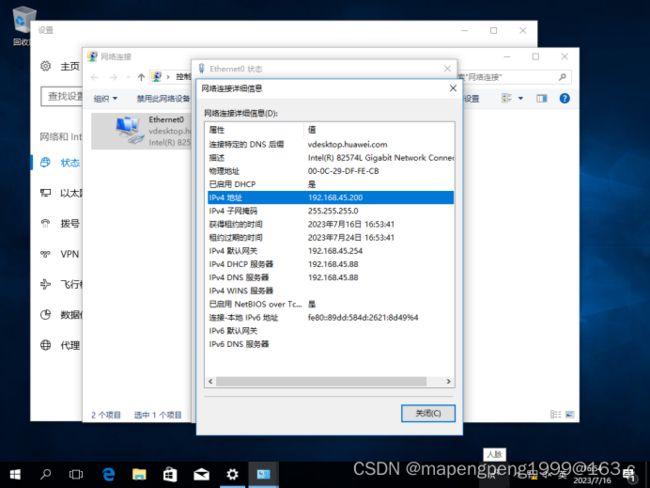
加入域
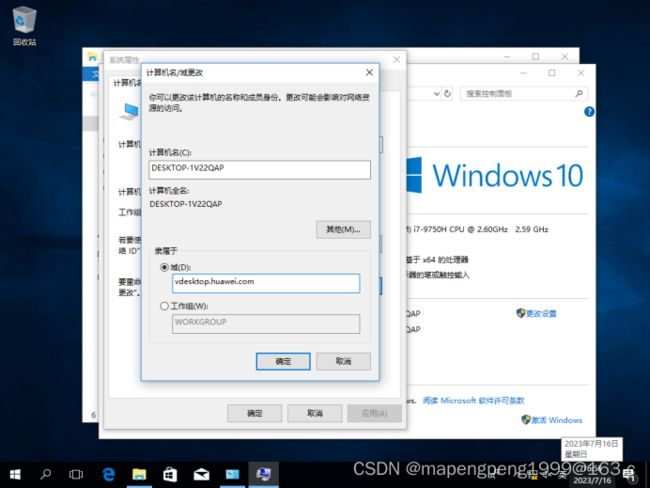
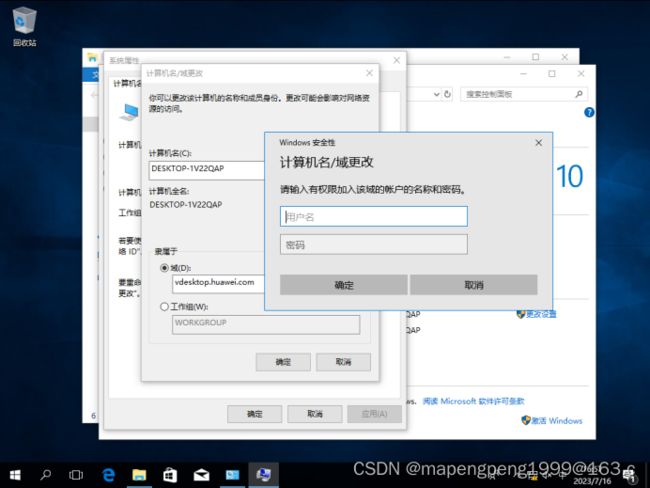
这里的账号和密码,是域管理员账号加域或者退域(普通域控账号也可以加,但是不能退域,退域必须是域控管理员,具备domain admins权限)
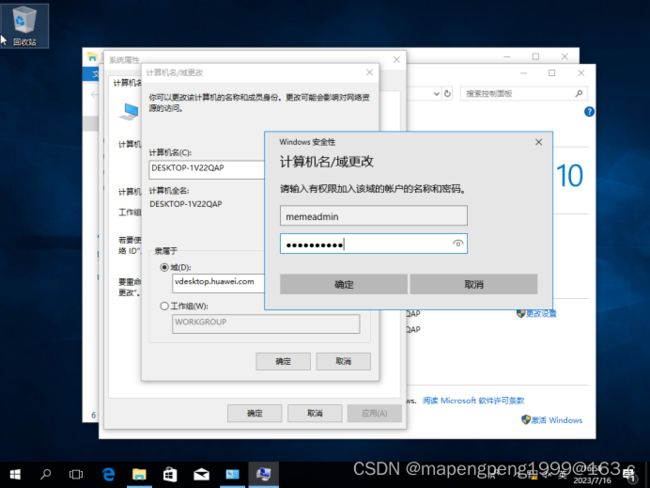
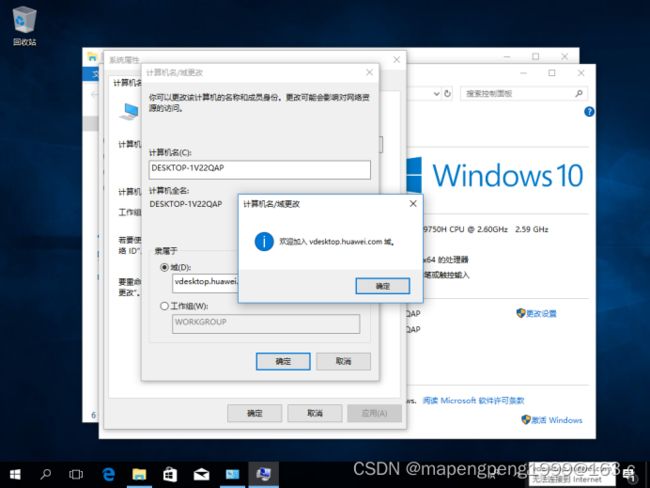
加入域控的电脑,本地账号不会告诉业务员,让其使用ad里面创建的域用户登录。

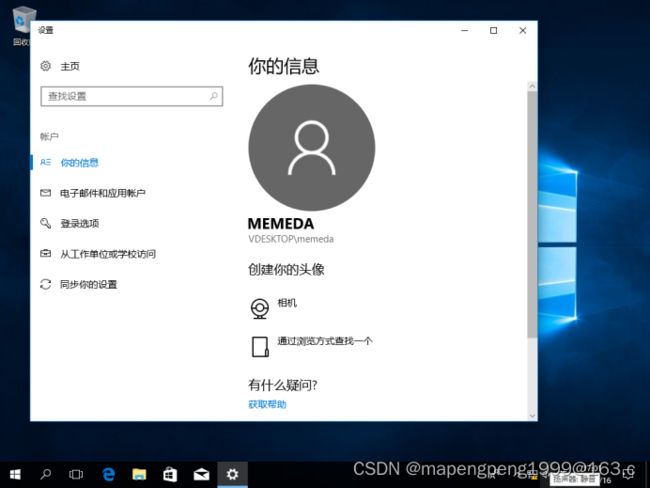
3、FusionAccess架构及组件介绍
直接加载本地台式机的操作系统,通过瘦终端加载虚拟机中的操作系统

https://support.huaweicloud.com/ugeu-workspace/workspace_02_1002.html

vlb做负载均衡的,vag做内外网映射的
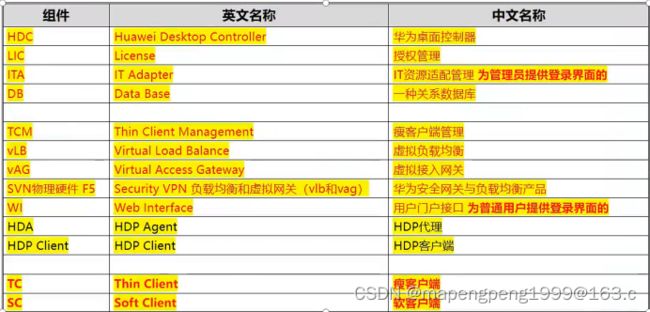
![]()


AUS在桌面云中通常指的是Analytics Usage Simulation (分析使用模拟)这是一种工具或技术,用于模拟和分析用户在桌面云环境中的使用情况和行为。它可以帮助桌面云管理员了解用户对资源的使用情况,例如CPU、内存、存储等,并优化资源分配以获得更好的性能和效率。通过模拟和分析用户行为,AUS还可以识别潜在的问题和瓶颈,并采取相应的措施来改进和优化桌面云环境。
4、FusionAccess搭建
注意:之前版本的FusionAccess,是可以直接在vmware上进行模拟的。但是从8版本开始,不可以使用vmware进行模拟。
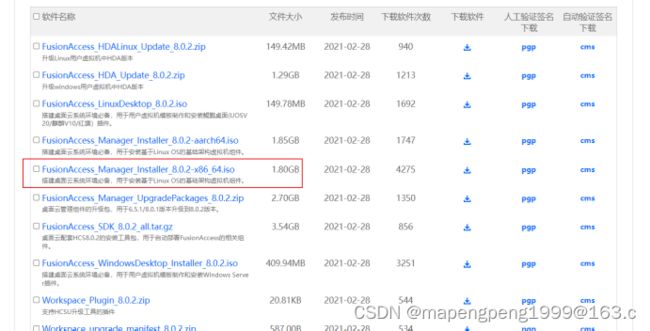
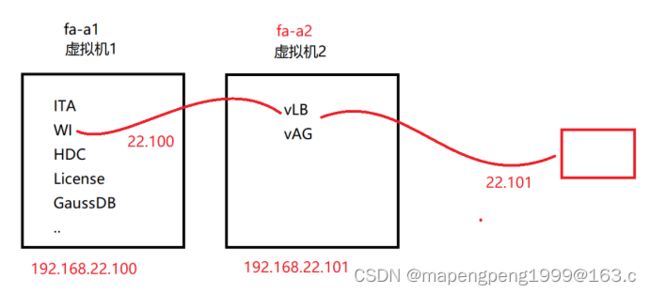
4.1创建空虚拟机
4.2安装操作系统
安装FA-A1

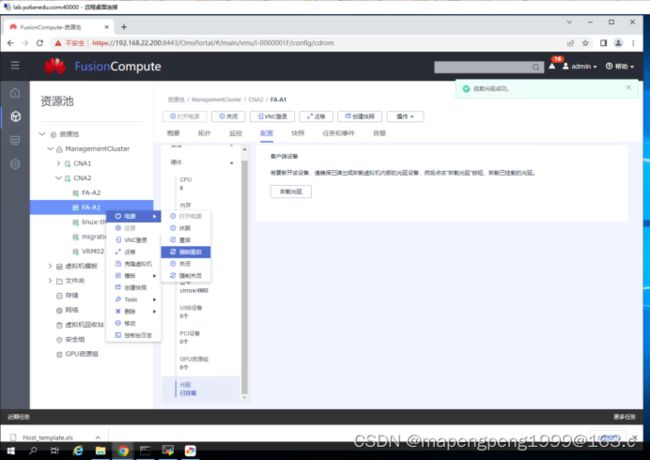
回车之后,什么都不用管,自动安装完成。

安装FA-A2


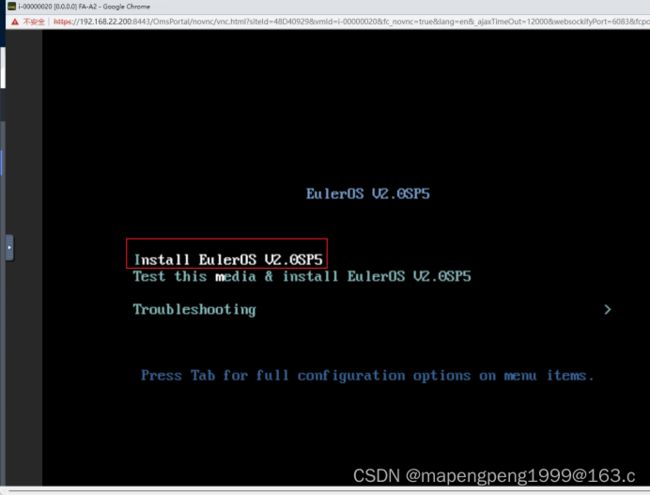
4.3安装tools
Tools是虚拟机的驱动程序,空虚拟机创建并安装操作系统后,需在虚拟机上安装华为提供的Tools,以便提高虚拟机的I/O处理性能、实现对虚拟机的硬件监控和其他高级功能,某些特性必须要安装Tools才能使用。
安装并启动Tools后,用户无需做任何操作,Tools即可提供以下功能:
为虚拟机提供高性能的磁盘I/O和网络I/O功能
为虚拟机提供虚拟硬件监控功能
获取虚拟机指定网卡IP信息
获取虚拟机内部各CPU利用率、内存利用率
获取虚拟机内各个磁盘/分区的空间使用信息
为虚拟机提供高级功能
在线调整虚拟机的CPU规格
创建虚拟机快照
(Intel)虚拟机蓝屏检测
虚拟机与主机时钟同步
虚拟机网卡的高级功能,如QoS
自动升级虚拟机的驱动程序,如Tools驱动
FA-A1 和 FA-A2 分别去安装tools
系统安装好之后,通过VNC登录,账号使用root,密码默认为 Cloud12#$
当首次登录的时候,会直接让你配置ip地址,如果没有配置ip地址信息退出来了,可以通过一个命令 startTools 命令再次进去配置页面。

配置ip 192.168.22.60
配置掩码 255.255.255.0
配置网关 192.168.22.254
最后回车






安装FA-A2 的tools,方法和上述一致


4.4配置FA-A1

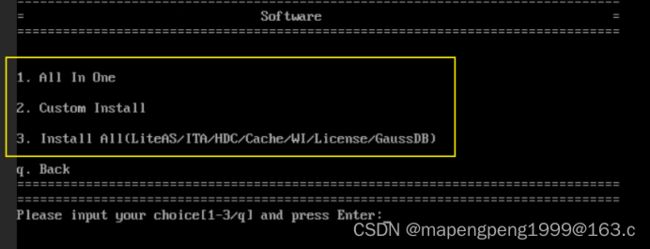
All in One:自动安装所需要的组件,配合的是windows AD域控。
Install ALL(LiteAS/ITA/HDC/WI…):自动安装所需要的组件,配合的是内置LiteAS轻量级域控系统。
Custom install:客户自定义,进行手工选择组件进行安装。
现在使用的是windows AD域控,选择 1,回车。
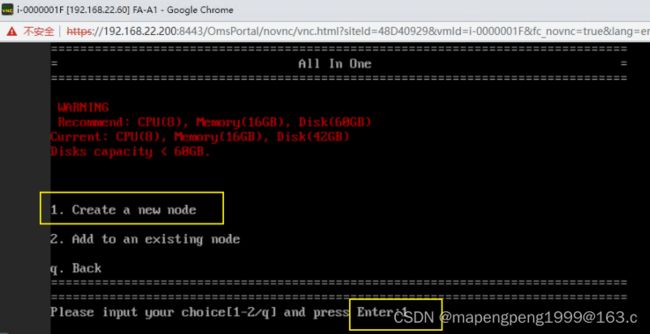


按字母e然后回车退出。

再进入看下组件状态,输入 startTools进入。
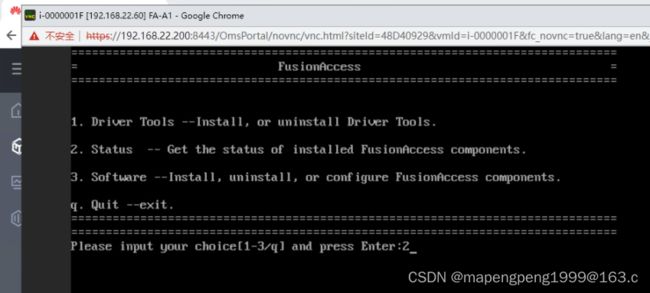
看到所有的组件全部变为normal后即可。

4.5配置FA-A2
A2上只配置vLB和vAG即可。

客户自定义安装






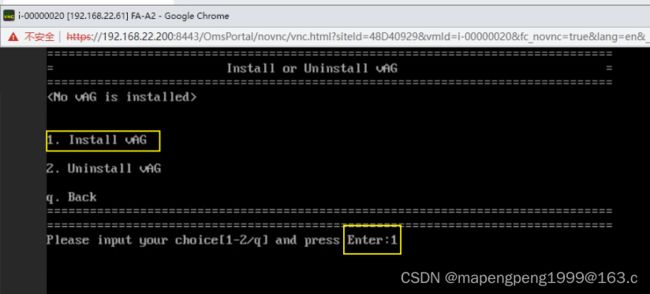


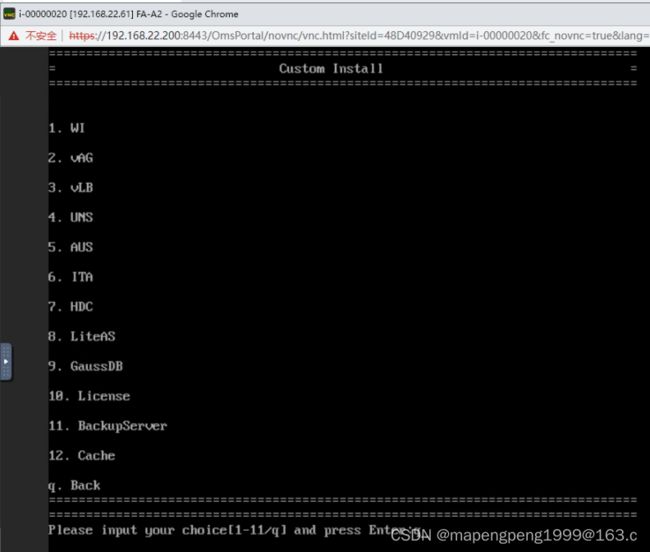


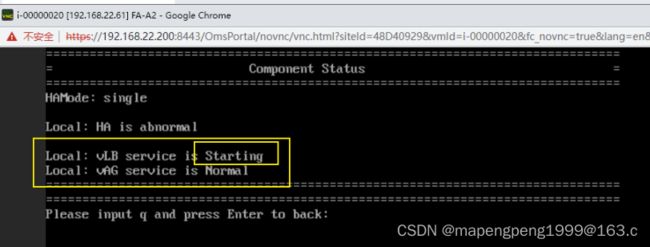
vLB目前处于starting状态(非normal),原因是因为没有对vlb进行配置。

4.6配置FA-A2的VLB
4.7尝试登录查看
注意:WI组件是为普通用户提供登录界面的,它的ip为22.60,所以可以直接通过22.60进行登录。另外也为wi配置了vLB负载均衡,也可以直接通过vLB所在的主机ip 22.61 进行登录,当登录22.61的时候,vLB会把会话转送到WI组件所在的主机22.60
生产环境,都是通过vLB进行登录的。vLB只给WI组件配置负载均衡,不给ITA组件配置负载均衡。


普通用户登录界面由WI组件提供的,那么管理员登录的是由ITA组件提供的。
IAT组件在22.60上,通过ITA组件所在的主机IP带上端口号 8448,进行管理员登录。


5、FusionAccess对接
5.1FusionAccess对接FusionCompute
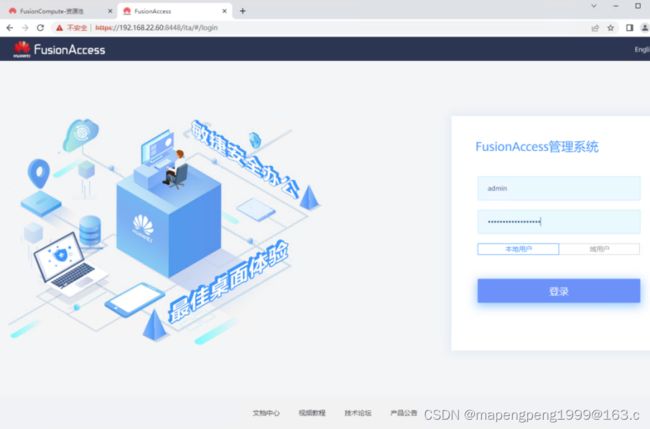

ip为FC的浮动ip,如果你FC是单节点,那就是vrm单节点的ip。
端口号默认不要改,账号密码就是在FC平台创建的接口对接用户。


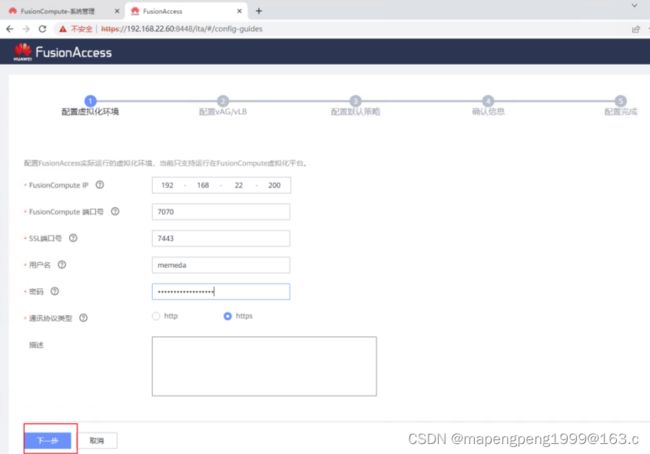
这里不用输入密码,使用的是gandalf内置密码

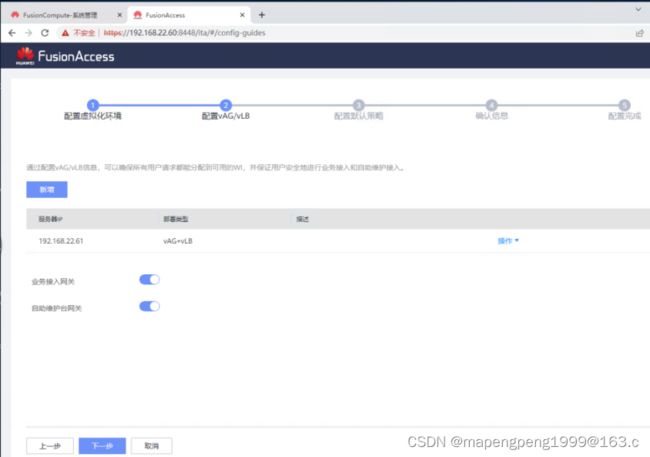


5.2FusionAccess对接AD域控
FC上安装windows,Windows AD域控搭建,配置的DHCP是给未来发放的云桌面虚拟机使用的。
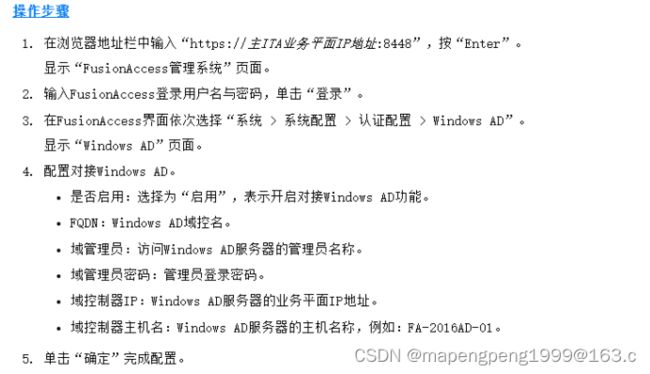
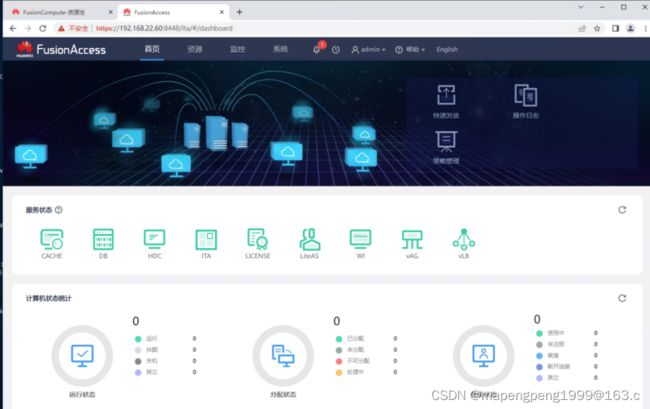
对接好AD域控之后,AD里面的用户和组,在FA不能直接使用。对接好AD域控之后,AD里面的用户和组,还需要在FA里面单独手工创建。



6、FusionAccess云桌面发放
前面配置的DHCP是未来发放的云桌面虚拟机使用的,FusionAccess它是通过模板来发放云桌面(虚拟机)的。在使用FA发放云桌面之前,是需要自己手工去制作模板的。
模板类型有三种:
完整复制模板:剔除个性化信息(网卡/systemid等)
快速封装模板:和完整复制一样,只不过没有剔除个性化信息,发放出来的云桌面都是一样。这时就会存在一个问题,很多软件(集群),它是通过操作系统的systemid来识别的,所以会出现一些问题,因此该模板仅作测试使用。
链接克隆模板:它们都是通过同一个母卷来发放的,因此都是共享操作系统盘,没有自己个性化数据。


桌面类型:
专有桌面:特指完整复制 单用户/静态多用户(没有随机概念)
池化桌面:特指链接克隆 静态池/动态池
专有桌面-单用户,一对一:

专有桌面-静态多用户,一对多:
允许一台云桌面多个用户登录,同一个时间不可以多个用户同时登录。(多用户共享同一个云桌面)
池化桌面-静态池:
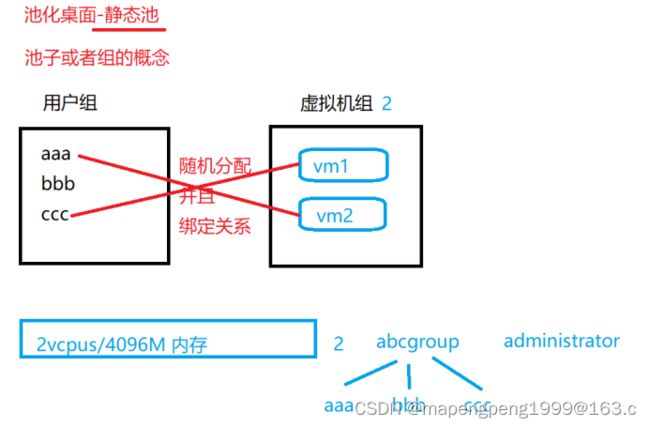
池化桌面-动态池:
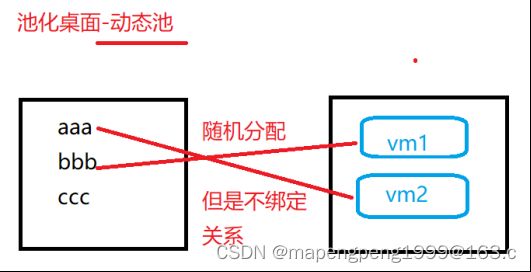
云桌面删除,一定要解分配后,再删除。
7、完整复制发放
安装系统,FC上安装一个windows,用win10的多版本iso,安装win10专业版。

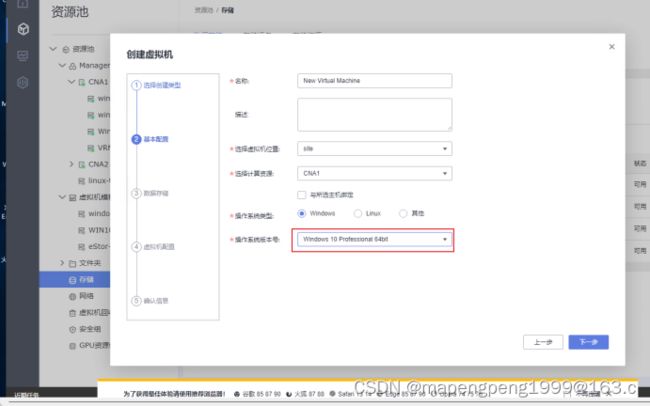
挂载tools,之后双击安装,重启电脑。

安装应用软件
注意,安装完win10,默认的本地administrator超管用户是被禁用的(winserver默认启用超管),它会让你创建一个普通用户登录,这是不可以的,因为后面封装模板,必须使用本地超管。因此要手工新增本地超管,并使用超管登录。




之后重启,使用本次超管登录。
关闭防火墙

封装并转为模板



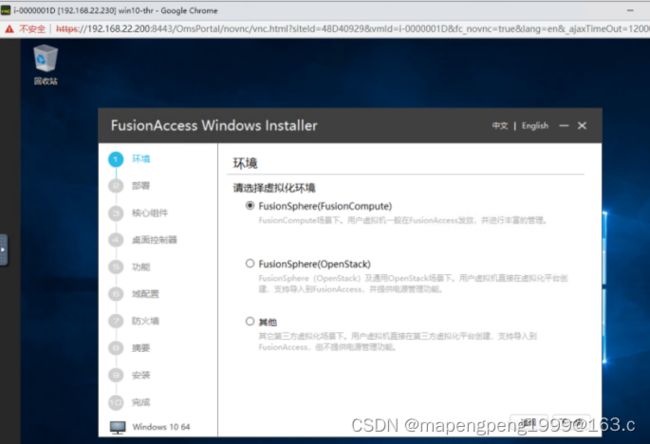

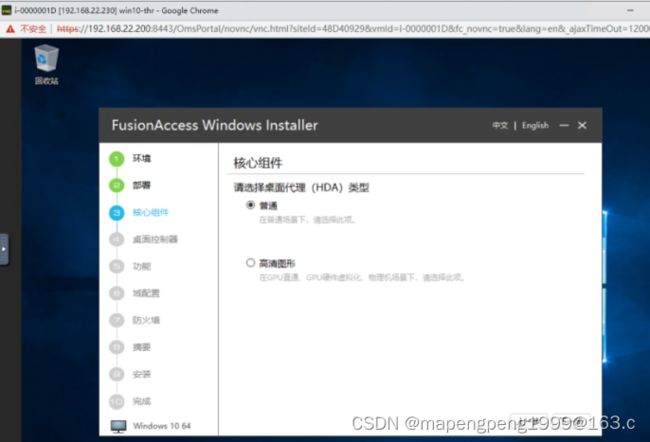



为什么完整复制不需要提前加域呢?
因为完整复制桌面未来是要给到个人使用的,所以直接在发放的时候指定即可,没必要提前加域。
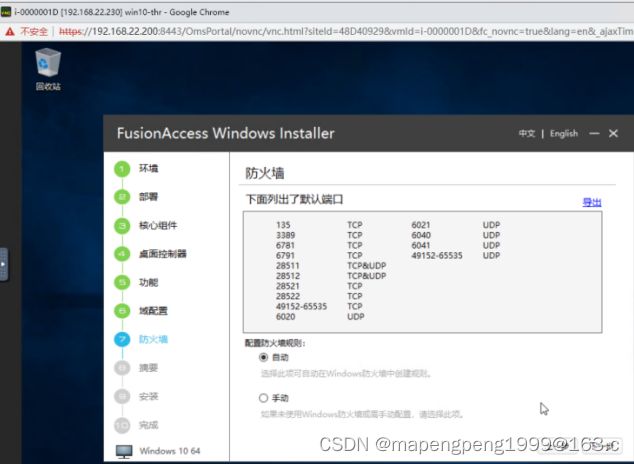
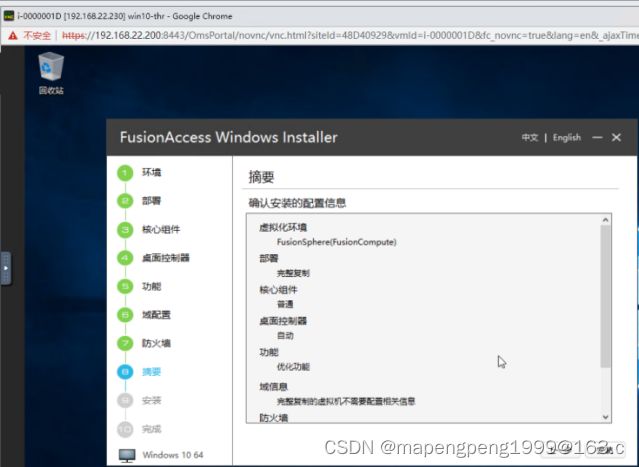

重启,用administrator登陆后,会自动继续安装。
注意:完整复制会有一步,剔除个性化数据,是通过调用windows自己的sysprep来实现的。


剔除个性化信息

封装完成后,关机,转为模板。



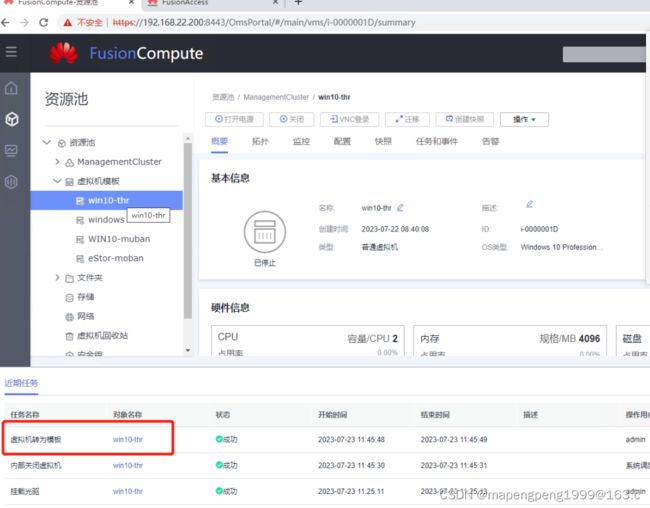
创建计算机组

创建桌面组

创建AD用户
虽然FA对接了AD,但是还需要手工在FA里面重新创建。
首先AD里面得存在,memeda,之后FA里面才能创建memeda

为什么报错,因为memeda不存在AD域控里面。
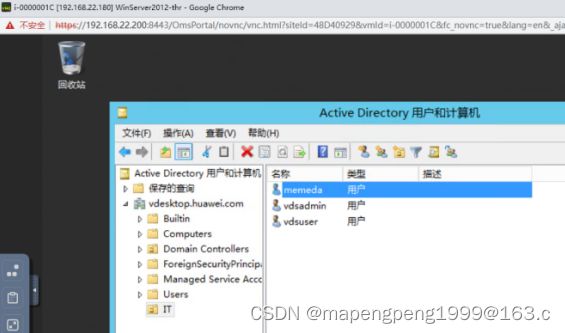
AD里面创建好之后,才能在FA里面创建。
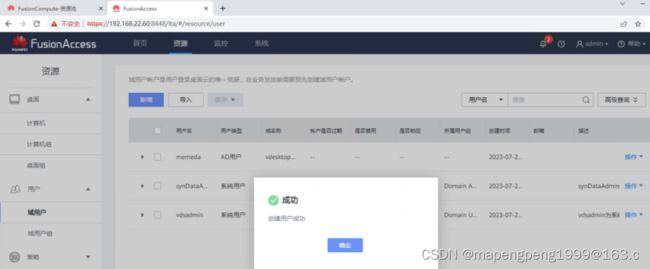
发放云桌面
为memeda发放一个完整复制的云桌面,首页-快速发放


注意,模板占用的是哪个主机的存储,就需要选择哪个CNA。
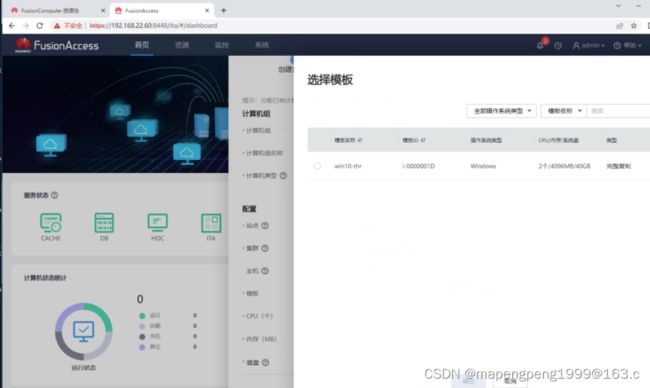
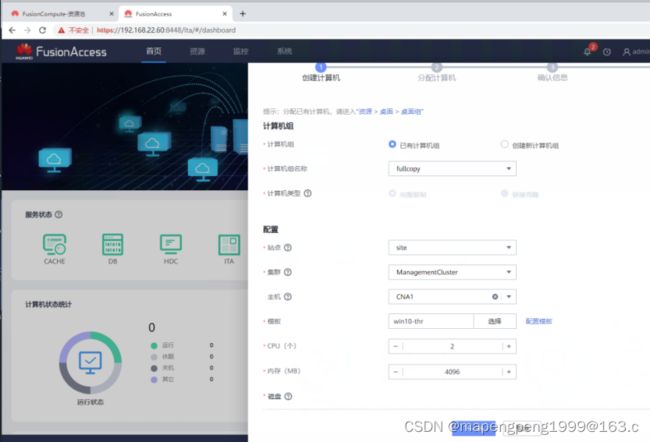


名称规则就是,未来你发放云主机叫什么名字。
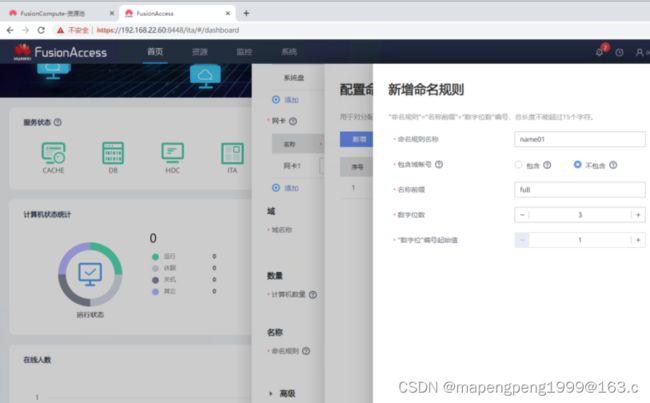


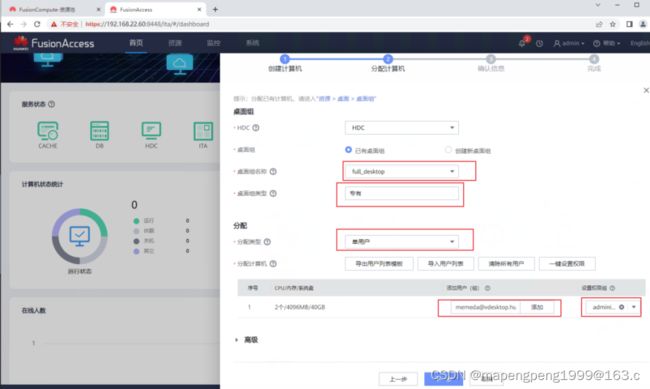

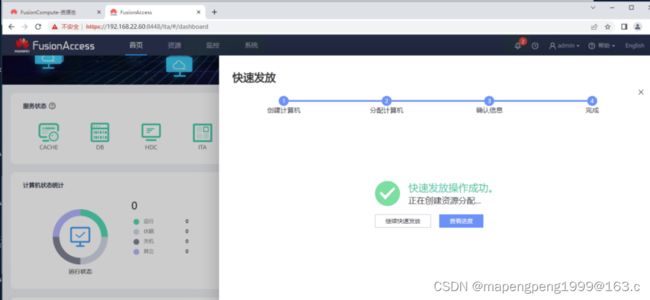



尝试登录


如果点击云桌面,提示兼容性问题,推荐下载客户端,通过客户端登录。


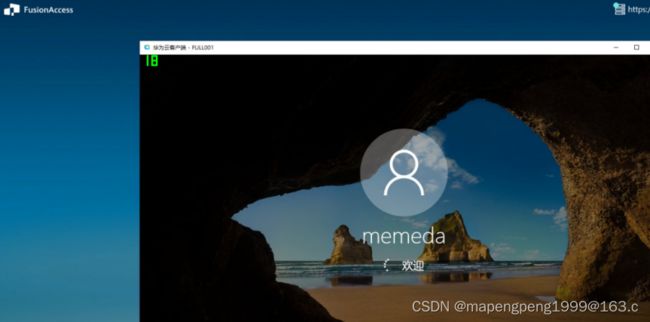

8、链接克隆发放
制作模板,前面步骤完全一样。
安装系统-安装tools-启用本地超管-安装应用软件-关闭防火墙-安装HDA-关机并转模板


为什么链接克隆,需要提前加域,因为链接克隆的云桌面,未来是要给到具体的某个用户组的。

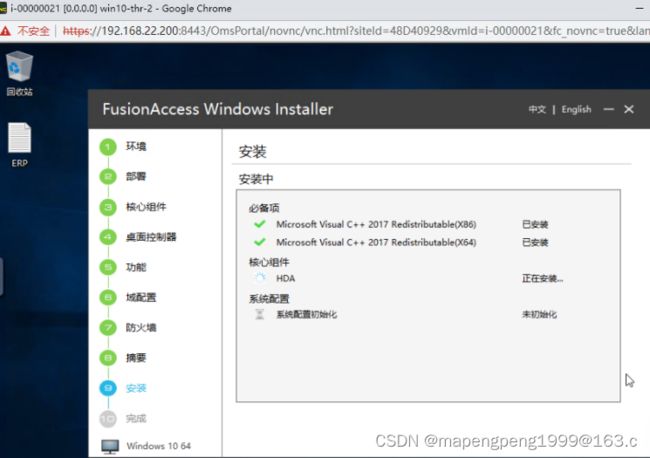
安装好之后,链接克隆类型的模板,就不存在封装系统了,因为链接克隆不需要剔除个性化信息,system local id 都是一样的。网卡信息都是一样的。都是共享模板的没必要剔除。
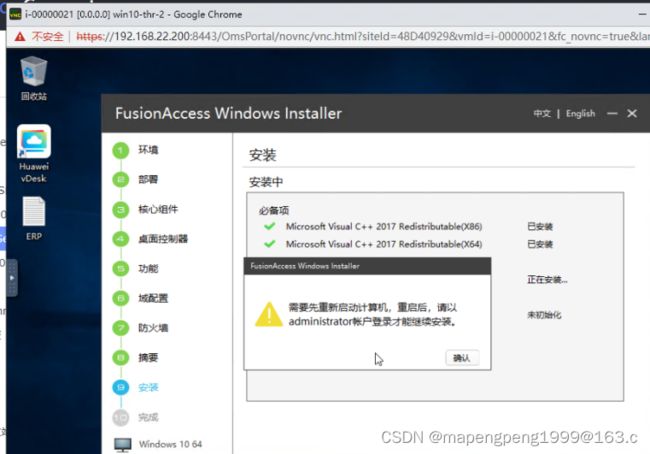


发放云桌面,创建计算机组和桌面组
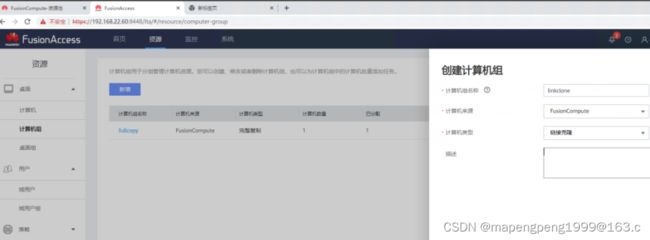





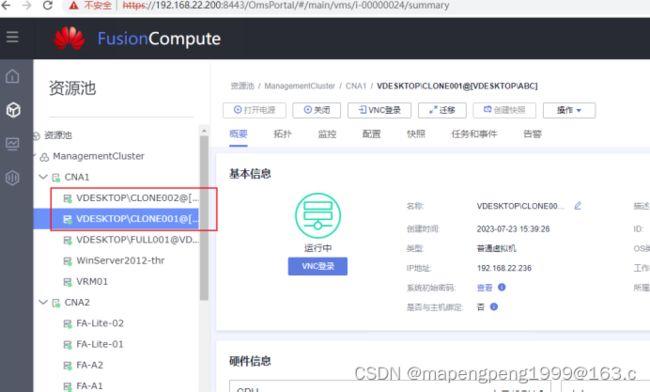

尝试登录(静态池)
两台云桌面给到了abc域用户组(里面有三个用户aaa/bbb/ccc)

通过aaa用户随机分配到了CLONE001云桌面

之后,使用bbb用户登录,会自动分配CLONE002

接下来尝试使用ccc登录,报错没有资源

使用aaa用户关闭并退出,再次尝试登录ccc

如果是动态池,这时候ccc就可以登录获取到云桌面了。
9、FA采用LiteAS发放云桌面
FA搭建,创建好两台FA,使用LiteAS不再需要提前做windows AD。注意:安装组件选择 LiteAS。
两台FA先安装tools,之后开始配置组件。
第一台:选择3(配合的是LiteAS),安装所有的组件



第二台:单独安装vLB
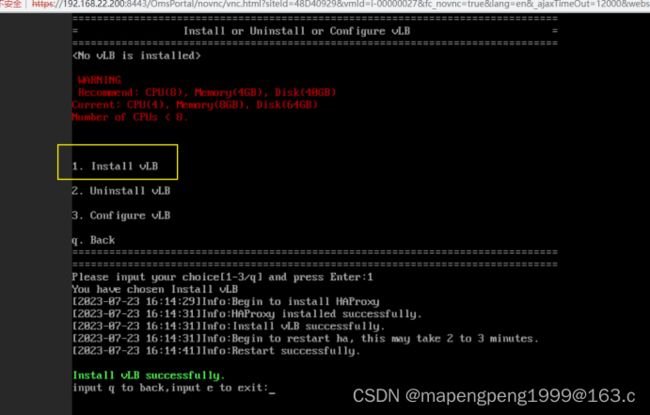
安装完vlb之后,等待第一台所有组件完全正常normal后,再进行vlb的配置。
用vlb对接22.60的wi

FA对接,输入192.168.22.60:8448 设置密码,进行管理员登录。

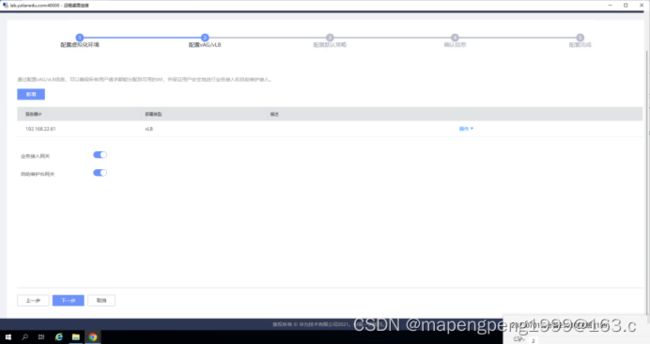


对接好之后,稍等,所有组件都会变为正常绿色的。
配置DHCP和DNS
![]()
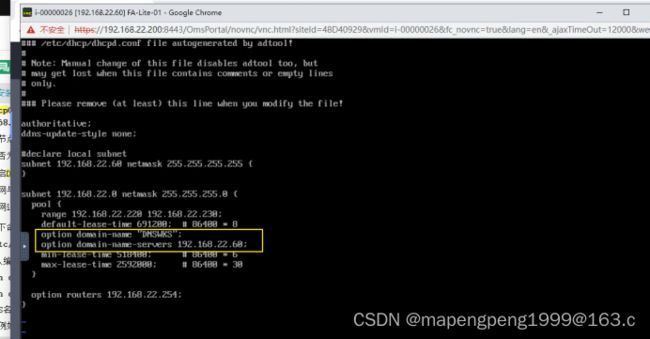
重启dhcp服务

官方操作步骤
通过VNC方式,使用root帐号登录主ITA/GaussDB/HDC/WI/License/vAG/vLB/LiteAS服务器。
执行以下命令,cd /opt/LiteAS/script/DHCP
执行以下命令配置DHCP服务
sh dhcpConfig.sh 主节点ip 备节点ip 是否为主节点 是否开启 子网1起始ip,子网1结束ip,子网1网关ip,子网1掩码#子网2起始ip,子网2结束ip,子网2网关ip,子网2掩码
例如:
sh dhcpConfig.sh 192.168.180.11 192.168.180.12 true true 192.168.180.20,192.168.180.111,192.168.180.1,255.255.255.0#192.168.180.112,192.168.180.222,192.168.180.1,255.255.255.0
主节点IP/备节点IP:DHCP服务的主备IP,若只部署单节点DHCP,则备节点ip输入0.0.0.0。
是否为主节点:配置主DHCP服务时配置为“true”,配置备DHCP服务时配置为“false”。
开启DHCP:若开启DHCP服务配置为“true”,否则配置为“false”,如果配置为“false”,DHCP服务将不会启动。
子网与子网之间使用“#”连接。
子网ip使用“,”分隔。
执行以下命令修改DNS配置。
vi /etc/dhcp/dhcpd.conf
按I进入编辑模式,在配置文件中增加如下DNS信息。
option domain-name "DNS名称";
option domain-name-servers 主DNS服务器IP地址,备DNS服务器IP地址;
其中DNS名称、主DNS服务器IP地址、备DNS服务器IP地址请根据实际规划填写,若只部署单节点DNS,则只需配置一个DNS服务器IP地址。
配置示例如下:
subnet 192.168.180.20 netmask 255.255.255.0 {
.......
option domain-name "DNSWKS";
option domain-name-servers 192.168.11.11,192.168.11.12;
.......
}
按Esc退出编辑模式,输入:wq,按“Enter”,保存并退出。
执行以下命令重启DHCP服务。
service dhcpd restart
执行以下命令查看DHCP服务运行状态
service dhcpd status
发放云桌面,创建计算机组,创建桌面组,创建域用户
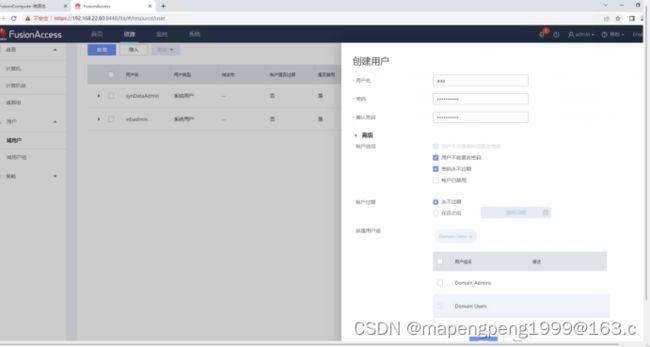
创建3个用户 aaa bbb ccc,并且把三个用户加入到 abc组。


发放云桌面
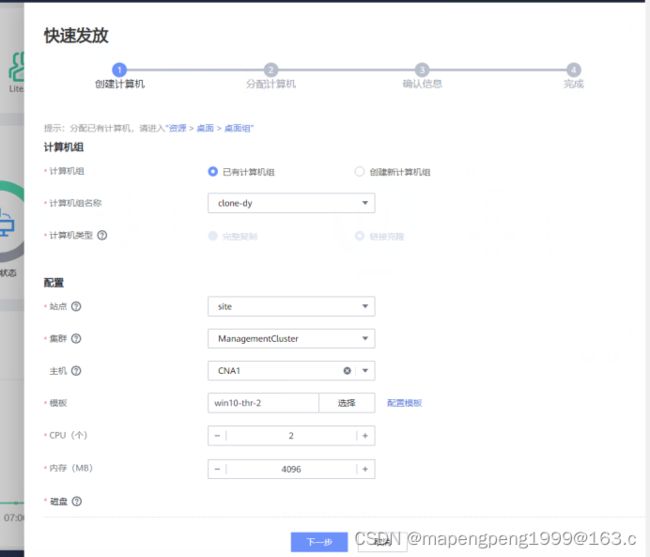


因为只安装了vlb,没有安装vag,但是自动把vag的网关服务和自助维护打开,所以报错。
要么就把vag和vlb全部都安装上,要么单独安装vlb,在wi界面-编辑,把网关服务和自助维护关闭。

通过aaa登录
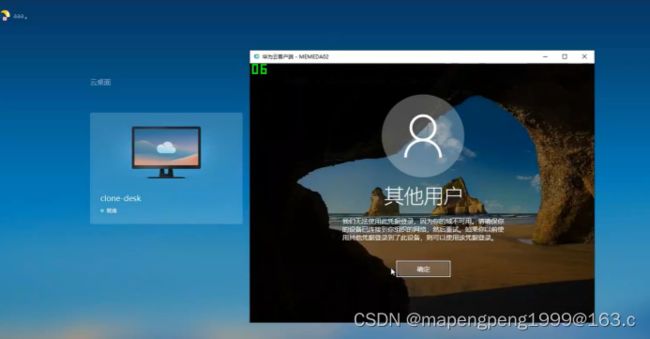
因为模板没有重新做,链接克隆模板里面用的是vdesktop.huawei.com那个域,但是LiteAS用的local.com这个域,所以无法登录。
要重新制作模板。注意:链接克隆,不再需要加域了,跳过即可,之后的操作都一样。